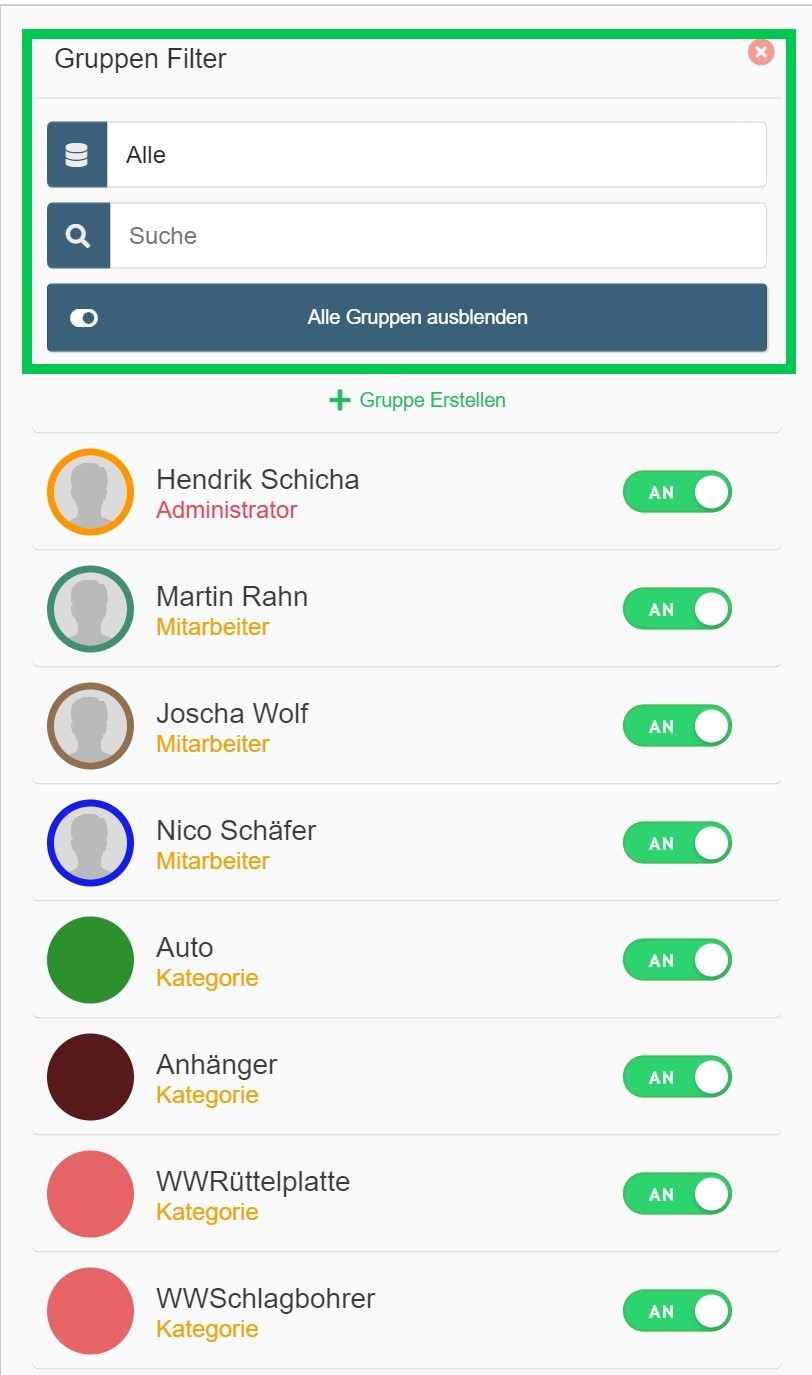Gruppen in der Plantafel in openHandwerk
Was sind Gruppen, wie erstelle ich sie und wie kann ich effektiv mit ihnen arbeiten ?
Was sind Gruppen in der Plantafel ?
Gruppen in der Plantafel in openHandwerk sind eigenständige Kategorien, die dir die Planung erleichtern. Diese Gruppen in der Plantafel sind keine Gruppierung von Mitarbeitern, sondern eigene Planungsobjekte. Du kannst die Gruppen zum Beispiel nutzen um Fahrzeuge oder Werkzeuge abzubilden.
Wie erstelle ich eine Gruppe ?
Ein Gruppe in deiner Plantafel erstellst du, indem du unten in der Übersicht auf den Button "Gruppe" drückst.
Von dort gelangst du in den Gruppenfilter. Hier werden dir deine Mitarbeiter und bereits angelegte Kategorien aus dem Kalender angezeigt.
Mit der Suchfunktion oben kannst du dir entweder nur deine Mitarbeiter oder deine Kategorien anzeigen lassen.
Du kannst aber auch durch Textsuche mit eigener Eingabe deinen gewünschten Eintrag suchen.

Unter der Suche findest du den Button "+Gruppe Erstellen"
Hier kannst du deine eigene Gruppe erstellen um sie deiner Planung hinzuzufügen.
Hier kannst du deiner Gruppe einen Namen geben und eine Farbe aussuchen.
Du kannst die Gruppe dazu nutzen um zum Beispiel Werkzeuge, Fahrzeuge oder Subunternehmen in deiner Plantafel abzubilden. Es kann später hilfreich sein, Kategorien die zusammengehören, durch ein Kürzel vor dem Namen zu ergänzen. Dadurch kann die Suche diese Kategorien später zusammen finden.

Die Farbe kannst du ganz einfach wählen.

Du kannst entweder in das Farbbild klicken und die Farbe aus dem Bild übernehmen.
Mit dem Regler unter dem Bild kannst du das Farbspektrum verschieben von Rot bis Rot.
Mit der RGB Eingabe kannst du deine Farbe ganz genau mit RGB Code eingeben.
Die Pipette gibt dir einen neuen Mauscursor, der ein kreisförmiges Raster darstellt. Geh dann mit der Maus einfach in deinem Bildschirm auf eine Farbe die dir gefällt und klicke sie an. Die Farbe wird dann direkt übernommen.
Mit dem Button "Erstellen" wird deine neue Gruppe in deine Übersicht eingefügt und kann ab jetzt geplant werden.
Du kannst deine Übersicht neben der Suchfunktion anpassen, indem du mit den "AN" "AUS" Button in der jeweiligen Zeile, die Sichtbarkeit des jeweiligen Mitarbeiters oder Kategorie auswählst.
Diese eigens erstellten Gruppen kannst du sehr gut nutzen um deine Fahrzeuge abzubilden und ihre verplanten Zeiträume zu visualisieren.
Spezialwerkzeuge können auf diese Art und Weise in der Planung abgebildet werden, sodass du jederzeit im Blick hast wann sie verplant wurden und wann sie noch verfügbar sind.
Du kannst auch deine Subunternehmen als Gruppe anlegen und dadurch, mit dem entsprechenden Überblick, deine eigene Arbeitsleistung um die geplante Fertigstellung deiner Subunternehmer planen.
Bei weiteren Problemen oder Fragen melden Sie sich bitte per E-Mail unter: support@openHandwerk.de.